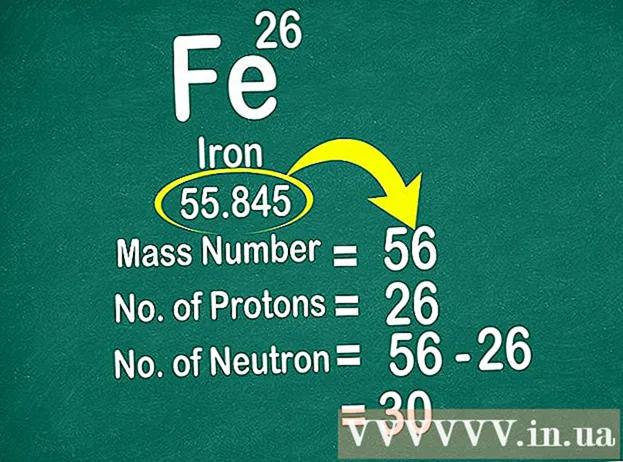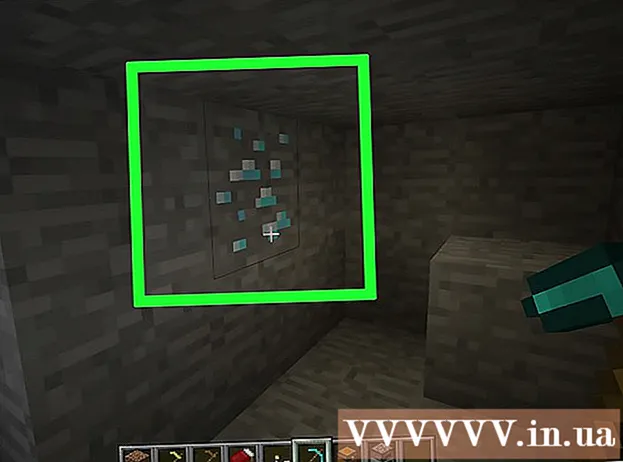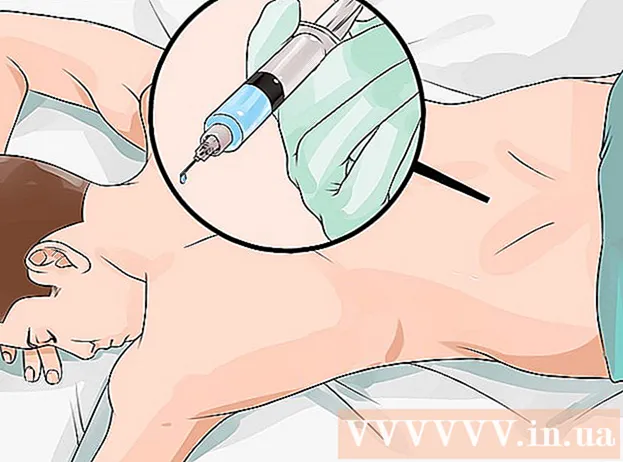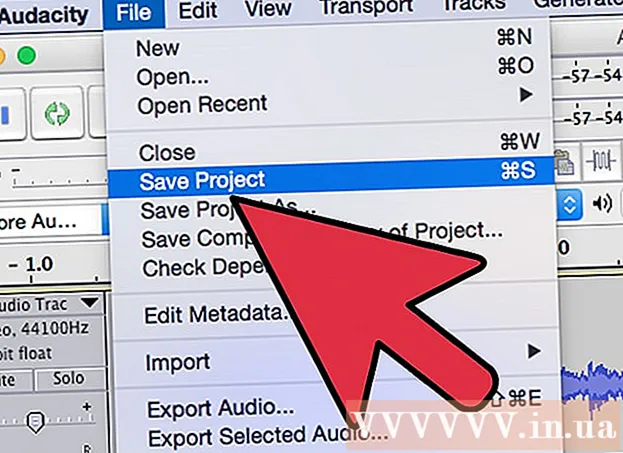Հեղինակ:
Laura McKinney
Ստեղծման Ամսաթիվը:
5 Ապրիլ 2021
Թարմացման Ամսաթիվը:
1 Հուլիս 2024

Բովանդակություն
HDMI (High Definition Multimedia Interface) աուդիո / վիդեո սարքավորումներ միացնելու ստանդարտ է: Այն փոխարինում է կապի հին մեթոդներին, ինչպիսիք են կոմպոզիտային պորտը կամ S-video- ն: HDMI- ն փոխանցում է թվային ազդանշաններ և կարող է կարգավորել ինչպես աուդիո, այնպես էլ վիդեո ազդանշաններ: HDMI- ն բազմաթիվ սարքեր միացնելու ամենապարզ միջոցն է `առանց բարդ կազմաձևման պահանջների:
Քայլեր
Որոշեք և գնեք HDMI մալուխներ
Իմացեք, թե ինչպես է աշխատում HDMI- ն: HDMI- ն թույլ է տալիս արագ միանալ էլեկտրոնիկային `առանց խառնվելու գունային կոդերի կամ բազմաթիվ միակցիչների: Մեկ HDMI մալուխը սարքից էկրան կփոխանցի ինչպես աուդիո, այնպես էլ վիդեո ազդանշաններ: Միացված HDMI մալուխը գրեթե նույնական է USB մալուխի հետ; պարզապես անհրաժեշտ է միակցիչը միացնել ճիշտ ուղղությամբ:

Գնեք ավելի երկար, քան անհրաժեշտ է մալուխը: Լավագույնն այն է, որ HDMI մալուխը գնեք պահանջվող երկարությունից մի փոքր ավելի երկար: Օրինակ, եթե հեռուստացույցի և ստացողի միջև անհրաժեշտ մալուխի երկարությունը գնահատում եք 1 մետր, ապա սարքավորումը տեղափոխելու դեպքում կարող եք մի փոքր ավելի երկար մալուխ գնել: Մի փոքր ազատ մետաղալարը խուսափում է կապի լարվածությունից:
Խուսափեք թանկարժեք մալուխներից: HDMI- ն ամբողջությամբ թվայնորեն փոխանցում է տվյալները, ինչը նշանակում է «Միացված» կամ «Անջատված»: Այսպիսով, VND 100,000 մալուխի և ոսկեզօծ միակցիչով VND 1 մլն մալուխի միջև էական տարբերություն չկա: Մի խաբվեք էլեկտրոնիկայի խանութի բարձր գներով մալուխների կողմից:
Գնեք կրկնողիչ `1 մետրից ավելի երկար մալուխների համար: Եթե մալուխը երկար հեռավորության վրա եք վազում, ձեզ անհրաժեշտ է ակտիվացման մալուխ միկրոչիպով կամ ուժեղացուցիչի տուփով ՝ ազդանշանը փոխանցելու համար: Եվ ձգան մալուխը, և ուժեղացուցիչի տուփը պահանջում են արտաքին էներգիայի աղբյուր: գովազդ
3-ի մեթոդ 1. Տնային կինոթատրոնի համակարգի միացում

Միացրեք HDMI պորտը ամբողջ սարքի մեջ: HDMI- ն ապահովում է նկարի և ձայնի լավագույն որակը `համեմատած այլ կապերի հետ: Սա նաև սարքերը միացնելու ամենադյուրին ճանապարհն է, դուք պարզապես մալուխը միացնում եք յուրաքանչյուր սարքի: Եթե ստացող սարքն ունի բավարար HDMI մուտքային պորտ, իսկ հեռուստացույցն ունի առնվազն մեկ HDMI պորտ, դուք կարող եք միացնել ամբողջ սարքը `տնային կինոթատրոնի լավագույն որակ ստանալու համար:- Նոր ստացողներից շատերն ունեն բազմաթիվ HDMI մուտքային պորտեր, որոնք թույլ են տալիս միանալ բոլոր սարքերի հետ HDMI մալուխով, ինչպես նաև ելքային պորտին ՝ հեռուստացույցին միանալու համար:
Ստուգեք հեռուստատեսության աջակցող HDMI տարբերակը: Ստուգեք, որ ձեր հեռուստատեսությունն աջակցում է HDMI 1.4 ARC (Վերադարձի աուդիո ալիք): Սա հեռուստացույցին թույլ է տալիս աուդիո ազդանշան ուղարկել ստացողին, որը ձայնը փոխանցում է տնային կինոթատրոնի բարձրախոսներից: 2009 թվականից հետո թողարկված հեռուստացույցների մեծ մասը աջակցում է HDMI 1.4 և ավելի ուշ:
- Եթե ձեր հեռուստացույցը չի ապահովում HDMI 1.4, հեռուստացույցն ու ընդունիչը միացնելու համար հարկավոր է օգտագործել առանձին աուդիո մալուխ: Ձայնի լավագույն որակի համար մալուխը օպտիկական մանրաթելային մալուխն է: Հեռուստատեսության ելքային պորտից միացրեք օպտիկական աուդիո մալուխը ստացող սարքի մուտքային նավահանգստին:
- Եթե հեռուստացույց եք դիտում կաբելային տուփի միջով, և այս տուփը միացված է ընդունիչին, ապա ձեզ հարկավոր չէ անհանգստանալ ARC- ի մասին, քանի որ ձայնը հնչում է մալուխային տուփից դեպի ստացող: ARC- ն անհրաժեշտ է միայն հեռուստատեսությամբ առցանց հեռուստացույց դիտելու կամ այն տան աուդիո համակարգով խաղալու ցանկության դեպքում:
Սարքը միացրեք ստացող սարքի մուտքին HDMI- ի միջոցով: Սա ներառում է DVD / Blu-ray նվագարկիչներ, խաղի կարգավորիչներ և այլն: Եթե HDMI մուտքային պորտերի քանակը սահմանափակ է, օգտագործեք HDMI մալուխներ ավելի նոր սարքերի համար, քանի որ դրանք ավելի շատ առավելություններ են տալիս:
- Օրինակ, եթե ստացող սարքն ունի միայն երկու մուտքային նավահանգիստ, որտեղ դուք ունեք Roku, PlayStation 4 և DVD նվագարկիչը, միացրեք Roku- ն և PS4- ը `օգտագործելով HDMI, և օգտագործեք կոմպոզիտային միակցիչը DVD նվագարկչի համար: Roku- ն և PS4- ը ավելի շատ կշահեն HDMI- ն միացնելիս:
- HDMI միակցիչը միայն միակողմանի է, այնպես որ մի փորձեք սեղմել միակցիչը:
Միացրեք ընդունիչ սարքի HDMI ելքը հեռուստացույց մուտք գործելու համար: Սա թույլ է տալիս հեռուստացույցով նկարը ստանալ ստացող սարքին միացված բոլոր սարքերում: HDMI 1.4-ով կամ ավելի ուշ հեռուստացույցից աուդիո ազդանշանը կփոխանցվի ստացող սարքին ՝ թույլ տալով հեռուստացույցի ձայնը նվագել տնային կինոթատրոնի աուդիո համակարգում:
Օգտագործեք ստացող սարքը ՝ մուտքային նավահանգիստների միջև անցնելու համար: Բոլոր սարքերը ուղղված են ընդունող սարքին: Սա նշանակում է, որ հեռուստացույցը կարող է տեղադրվել ստացողի մեջ միացված HDMI մուտքի վրա, և սարքի հեռակառավարման միջոցով կարող եք ամբողջությամբ անցնել նավահանգիստների միջև:
- Քանի որ ամեն ինչ միացված է HDMI- ի միջոցով, մյուս սարքերի ձայնը դուրս կգա ստացողի բարձրախոսներից:
- HDMI կապը հայտնաբերելիս սարքերի մեծ մասը պետք է կազմաձևվի ինքնաբերաբար, չնայած որոշակի սարքին համապատասխանելու համար հարկավոր է փոքր-ինչ ճշգրտումներ կատարել:
Սարքը միացրեք անմիջապես հեռուստացույցին: Եթե դուք չեք կարգավորում ձեր տնային կինոթատրոնի համակարգը, դուք դեռ կարող եք միացնել HDMI սարքը անմիջապես հեռուստացույցի մեջ և այնուհետև վերահսկել մուտքի պորտը հեռուստացույցի հեռակառավարմամբ:Modernամանակակից հեռուստացույցներն ունեն առնվազն երկու HDMI մուտքային պորտ:
- Եթե սարքերի քանակը ավելին է, քան հեռուստացույցի մուտքային պորտերի քանակը, ապա HDMI պորտերի քանակն ավելացնելու համար հարկավոր է ձեռք բերել HDMI ադապտեր:
Ակտիվացրեք HDMI-CEC- ը: Սա արձանագրություն է, որը թույլ է տալիս վերահսկել HDMI միացված սարքավորումները HDMI կառավարման միջոցով: Սովորաբար սարքը կառավարելու համար դուք կօգտագործեք հեռուստացույցի հեռակառավարիչը: Եթե ցանկանում եք կառավարել դրանք, HDMI-CEC- ը պետք է միացված լինի յուրաքանչյուր սարքի կարգավորումների ընտրացանկում:
- HDMI-CEC- ը տարբեր անվանումներ ունի ՝ կախված արտադրողից, օրինակ ՝ Anynet + (Samsung), Aquo Link (Sharp), Regza Link (Toshiba), SimpLink (LG) և այլն: Լրացուցիչ տեղեկությունների համար կարդացեք օգտագործողի ձեռնարկը:
3-ի մեթոդը 2. Համակարգիչը միացրեք հեռուստացույցին
Տեղադրեք HDMI պորտը: Ոչ բոլոր համակարգիչներն ունեն HDMI պորտեր, բայց նոր մոդելները սովորաբար աջակցում են այս տեսակի պորտերը: Եթե աշխատասեղանի համակարգիչը չունի HDMI պորտ, ապա ձեզ հարկավոր է տեղադրել նոր վիդեո քարտ: HDMI պորտը սովորաբար տեղակայված է սարքի հետեւի մասում կամ սարքի կողքին:
- Եթե համակարգիչը չունի HDMI պորտ, բայց աջակցում է DVI կամ DisplayPort, կարող եք ձեռք բերել ադապտեր, որը թույլ է տալիս HDMI մալուխի միացում: Եթե DVI- ից HDMI եք փոխում, ձեզ հարկավոր է առանձին աուդիո մալուխ, քանի որ DVI- ն չի աջակցում աուդիո փոխանցող սարքին:
- Կարող եք ձեռք բերել USB- ից HDMI ադապտեր այն համակարգիչների համար, որոնք չունեն HDMI պորտեր:
Համակարգիչը միացրեք հեռուստացույցի HDMI մուտքային պորտին: Գործարկեք մալուխը երկու սարքերի միջեւ: Համակարգիչը կարող է ավտոմատ կերպով հայտնաբերել հեռուստացույցը, եթե այն միացված է:
Մուտքերը փոխում է հեռուստացույցի հեռակառավարմամբ: Հեռուստացույցը պետք է տեղադրվի համակարգչին միացված HDMI մուտքի վրա: Օգտագործեք «Մուտք» գործառույթը ձեր հեռակառավարման վրա `ճիշտ նավահանգիստը գտնելու համար: Եթե վստահ չեք, թե որ նավահանգիստն եք ընտրելու, հեռուստացույցի վրայի պորտերը ստուգեք, քանի որ դրանք սովորաբար համարակալված են կամ անվանված:
Ընտրեք պատկերի ցուցադրման եղանակ: Հեռուստատեսությամբ պատկերներ ցուցադրելու մի քանի տարբերակ կա: Ընտրեք լավագույն ռեժիմը Desktop Display ընտրացանկում: Windows- ում այս ընտրացանկ մուտք գործելու համար սեղմեք աջ սեղանի վրա և ընտրեք Էկրանի լուծում (Էկրանի բանաձև): OS X- ում ընտրեք Apple ընտրացանկը, ընտրեք Համակարգի նախապատվություններ (Անհատականացրեք համակարգը) և ապա ընտրեք Ուցադրում է (Displayուցադրել):
- Դուք կարող եք հեռուստացույցը դնել որպես հիմնական ցուցադրման սարք, համակարգչի էկրանը կփակվի, և նկարը կցուցադրվի միայն հեռուստացույցով:
- Կարող եք հայելին ցուցադրել այնպես, որ երկու էկրանները խաղան նույն բովանդակությունը:
- Կարող եք ընդլայնել ձեր աշխատասեղանը ՝ հեռուստատեսության մեծ էկրանին բովանդակություն արտանետելով: Սա ձեզ ավելի շատ տեղ կտա, երբ աշխատում եք բազմաթիվ պատուհանների և փաստաթղթերի հետ:
- Տեսեք համակարգչի երկու մոնիտորների կազմաձևման հրահանգները:
3-ի մեթոդը 3. Միացրեք խաղերի կարգավորիչները հեռուստացույցին
Նվագարկիչը միացրեք հեռուստացույցի HDMI մուտքի պորտին: Ոչ բոլոր խաղային կոնսոլներն ունեն HDMI պորտեր, բայց սովորաբար ավելի նոր մոդելներ ունեն: Xbox 360- ների մեծ մասը, բոլոր PS3- ը, PS4- ը, Wii Us- ը և Xbox- ն աջակցում են HDMI- ին: Բնօրինակը Wii- ն և Xbox- ը չեն աջակցել HDMI:
HDMI մուտքային պորտը միացրեք հեռուստացույցի հեռակառավարիչով: Դուք պետք է ընտրեք մուտքային նավահանգիստը, որը միանում է խաղային վահանակին: Կապը ավելի հեշտությամբ հիշելու համար պետք է թափեք հեռուստացույցի մուտքային պորտը:
Կարգավորեք խաղային վահանակը, որը միացված է HDMI մալուխի միջոցով: Շատ մեքենաներ ավտոմատ կերպով կբացահայտեն HDMI մալուխը և կսահմանեն լավագույն կազմաձևերը: Հնարավոր է, որ ձեր համակարգիչը առաջին անգամ գործարկելիս ստիպված լինեք անցնել տեղադրման մի քանի կարճ քայլ: գովազդ
Խորհուրդներ
- Կարող եք միացնել երկու HDMI մալուխ միասին ՝ օգտագործելով HDMI կին-իգական ադապտեր: Քանի որ HDMI ազդանշանը թվային է, անհրաժեշտ չէ ընտրել թանկարժեք միակցիչ կամ մալուխի երկարությունը, քանի դեռ այն 1 մետրից պակաս է:
Arnգուշացում
- HDMI մալուխը ոլորելը, քաշելը կամ կեռելը կարող է վնասել մալուխը, այնպես որ զգույշ եղեք: